|
 
 
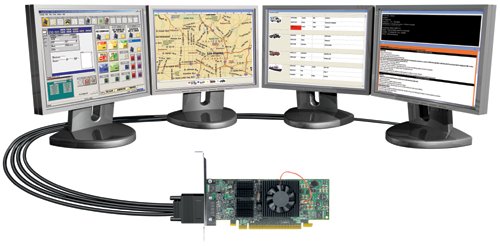
Microsoft Office на двух мониторах
 У Microsoft Office 2003 есть много особенностей, которые У Microsoft Office 2003 есть много особенностей, которые
можно увидеть, используя сдвоенные мониторы. Мы расскажем Вам,
на что способна версия ‘2003 с несколькими дисплеями и покажем Вам несколько функций, которые разрабатывались годами.
Многие из них можно использовать с другими версиями Microsoft Office.
 Outlook – очень полезная программа, она может связывать несколько приложений между собой. К примеру, работая с календарём, почтой, записной книжкой, менеджером задач и другими программами сложно увидеть все открытые окна одновременно. Но стоит Вам пару раз щёлкнуть мышкой, всё станет намного проще: Outlook – очень полезная программа, она может связывать несколько приложений между собой. К примеру, работая с календарём, почтой, записной книжкой, менеджером задач и другими программами сложно увидеть все открытые окна одновременно. Но стоит Вам пару раз щёлкнуть мышкой, всё станет намного проще:
1. Правой кнопкой на панели навигации «Outlook»
2. Выберете «Открыть в новом окне»

Откроется новое окно выбранной программы, не мешая уже открытым приложениям. Например, если Вы хотите, чтобы страничка вашей почты всегда была открыта на мониторе, просто щёлкните «Почта» и выберите «Открыть в новом окне». Теперь можете перетащить открывшееся окошко почты на соседний монитор, чтобы это окошко не мешало Вам пользоваться Вашим календарём, Вашей записной книжкой и уже запущенными приложениями.
 Microsoft Word Microsoft Word
Microsoft Word удобен, когда работаешь в нём с несколькоми мониторами. Вы можете открыть сколько угодно вкладок, работая при этом с каждой в отдельном окне.
Используя функцию «Portrait mode» Вы сможете работать с двумя документами одновременно, даже с одинаковыми, открытыми на разных мониторах. Если придётся работать с большим документом, можно выбрать функцию последовательного показа страниц на мониторах, облегчив себе работу в поиске и редактировании. Просто щёлкните «Окно» и затем «Открыть новое окно».

 
Легко совмещайте данные из разных источников
 Microsoft Excel Microsoft Excel
Работать с Excel с двумя и более мониторами на порядок удобнее, нежели с одним. Удобство состоит в том, что, когда Вы используете Excel, Вы вводите данные из первоисточника сразу в крупноформатную таблицу нежели управляете большим набором данных в её пределах. Вот несколько примеров, как можно использовать это:
Во-первых, Вы можете открыть Excel на одном мониторе, в то же время работая с другими приложениями на других мониторах. К примеру, есть возможность открыть таблицу Excel на одном дисплее и базу данных о товарах в другом. Удобно, не правда ли?

Одновременно открытые «Acrobat», «Excel» и «Word» на одном рабочем столе
Во-вторых, Вы можете просто «Растянуть» Excel на два монитора одновременно. К примеру, растянуть ту же самую широкоформатную таблицу, пользоваться которой с двумя мониторами намного проще – отпадает необходимость в прокрутке и упрощается поиск необходимых данных.

Широкоформатная таблица Excel на двух мониторах одновременно
В-третьих, открыв одновременно два документа в Excel, щелкнув «Окно >> Соединить с…», программа автоматически раскидает открытые документы по дисплеям, при этом имея общую панель редактирования, но одновременно работая с двумя вкладками. К сожалению, эта функция работает только с двумя позициями, не более.

Быстрое соединение
В-четвёртых, Вы можете открыть несколько копий Excel, работая с ними одновременно. Обычно, дополнительно открытые документы просматриваются лишь по одному внутри открытого приложения. Но есть возможность открыть и несколько копий самой программы. Для этого стоит лишь зажать кнопку «Shift» и щёлкнуть на необходимый файл.
 
Два документа, открытых одновременно в двух копиях «Excel»
 Microsoft PowerPoint Microsoft PowerPoint
Работа с презентациями «Microsoft PowerPoint» стала намного проще с несколькими мониторами.
Вы можете просмотреть демонстрацию слайдов на втором мониторе, щёлкнув «Просмотр >> Слайдшоу». При этом, изменяя слайды на первом мониторе, изменения также будут заметны и на демонстрации слайдов на втором.

Также Вы можете создавать презентации проще, используя два монитора и функцию «Presenter View». Эта функция позволяет Вам использовать заметки и другую информацию, которая поможет провести презентацию, при этом публика её не увидит. Чтобы активировать функцию, зайдите в «Slide Show Menu» и выберите «Set up Show». После в нижней части экрана щёлкните по «Show Presenter View box». Теперь Вы сможете выбрать, с какого дисплея будет проходить презентация, а с какого Вы сможете получать подсказки. Также дисплей с подсказками сможет показывать время Вашего выступления и много других полезных вещей.

«PowerPoint» с функцией «Presenter View»
Используя некоторые недорогие аддоны к PowerPoint, Вы можете использовать программу с бОльшим количеством функций при работе с несколькими мониторами. К примеру, использовать PowerViewer или Sunday Star чтобы запускать сразу несколько презентаций, что позволяет использовать PowerPoint наиболее эффективно. Если Ваша видеокарта поддерживает несколько мониторов в «Mirror Mode», Вы можете выводить свою презентацию на несколько дисплеев. Эта функция пригодится при работе в больших помещениях, где не всем будет удобно воспринимать информацию с одного монитора.
Оригинал статьи (перевод с англ. FORSITE)
|











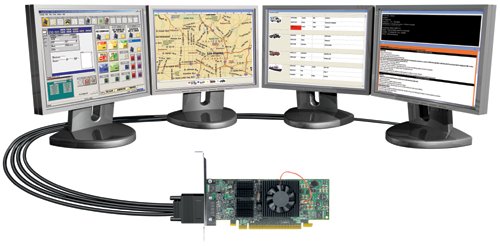











 Microsoft PowerPoint
Microsoft PowerPoint
